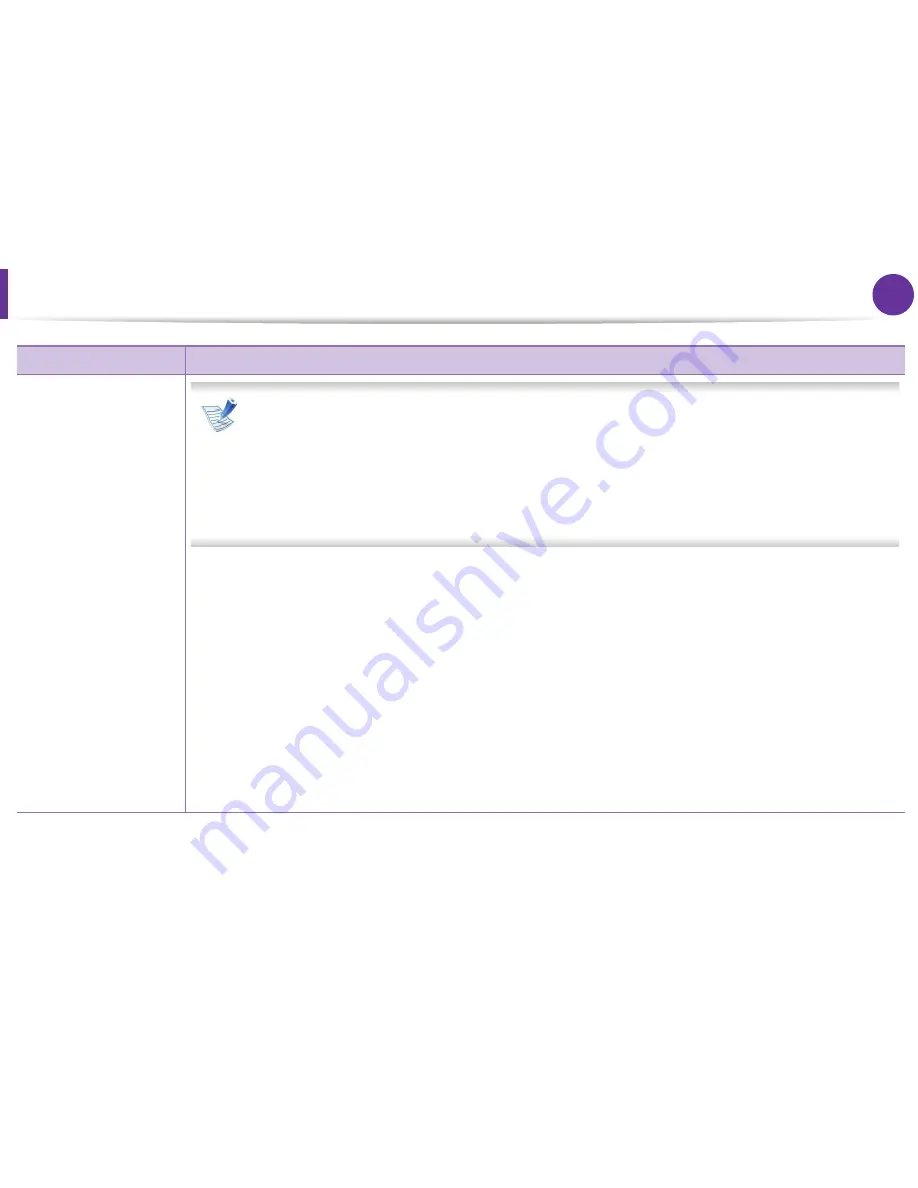
고급
인쇄
기능
사용하기
74
4장. 유용한 기능
인쇄 모드
• 이 기능은 Ram 디스크 설정 또는 하드 디스크가 설치되어야만 사용 가능합니다. Ram 디스크를 설
정하려면 반드시 SyncThru™ Web Service>
설정
>
제품 설정
>
Ram 디스크
에서 사용으로 설정해
야합니다.
• 옵션이나 모델에 따라 일부 메뉴가 나타나지 않을 수 있습니다. 표시되지 않는 메뉴는 사용할 수 없
습니다.
• 프린터 드라이버
인쇄 모드
에서 설정한 인쇄 작업 목록은 조작부의
작업 관리
메뉴에서 자세하게
볼 수 있습니다 ("조작부" 77쪽 참조).
•
인쇄 모드:
기본값
인쇄 모드
는 메모리로 인쇄 파일을 저장하지 않고 인쇄를 하는
보통
모드입니다.
-
보통:
문서를 옵션 메모리에 저장하지 않고 인쇄를 수행합니다.
-
확인 인쇄:
동일한 사본을 여러 장 인쇄할 때 유용합니다. 먼저 한 장을 인쇄하여 확인한 후에 나머지를 인
쇄할 수 있습니다.
-
보안 인쇄:
기밀 문서를 인쇄할 때 사용됩니다. 인쇄하려면 암호를 입력해야 합니다.
-
저장:
문서를 인쇄하지 않고 하드 디스크에 저장하려면 이 설정을 선택하세요.
-
저장 후 인쇄:
문서를 하드 디스크에 저장하고 동시에 인쇄를 원할 경우 이 설정을 선택하세요.
-
스풀 인쇄:
대량의 데이터를 처리하는데 유용합니다. 이 설정을 선택할 경우 제품은 하드 디스크에 문서를
스풀한 다음 하드 디스크 대기열에서 문서를 인쇄하여 작업 부하를 줄여줍니다.
-
예약 인쇄:
지정된 시간에 문서를 인쇄하려면 이 설정을 선택하세요.
•
사용자명:
저장된 파일을 조작부를 이용하여 찾아야 하는 경우에 사용됩니다.
•
인쇄명:
저장된 파일을 조작부를 이용하여 찾아야 하는 경우에 사용됩니다.
항목
설명
Summary of Contents for ML-330 Series
Page 21: ...21 1장 소개 제품전원켜기 1 제품에 전원 코드를 연결하세요 제품에 전원 스위치가 있다면 스위치를 켜주세요 2 전원 버튼을 눌렀다가 놓으세요 ...
Page 52: ...토너고루섞기 52 3장 유지 관리 3 토너 카트리지의 손잡이를 잡고 제품 안으로 천천히 넣으세 요 4 앞덮개를 닫으세요 덮개가 완전히 닫혔는지 확인하세요 ...
Page 56: ...메모리업그레이드 56 3장 유지 관리 7 전원 코드와 프린터 케이블을 다시 연결하고 제품을 켜주세 요 ...
Page 70: ...용지걸림해결 70 4장 문제 해결 5 다음에 보이는 그림과 같이 걸린 용지를 제거하세요 6 뒷덮개를 닫으세요 인쇄가 다시 시작됩니다 3 1 1 3 2 ...
Page 79: ...5장 부록 이 장에서는 제품 사양 및 규격에 관한 정보를 제공합니다 사양 80 규제 정보 90 저작권 100 ...
Page 99: ...규제정보 99 5장 부록 22 중국에만 해당 ...
Page 249: ...138 드라이버 재설치 7 10 W Windows 네트워크로 연결된 제품에 드라이버 설치하기 16 일반적인 Windows 문제 114 SetIP 사용 13 45 ...






























